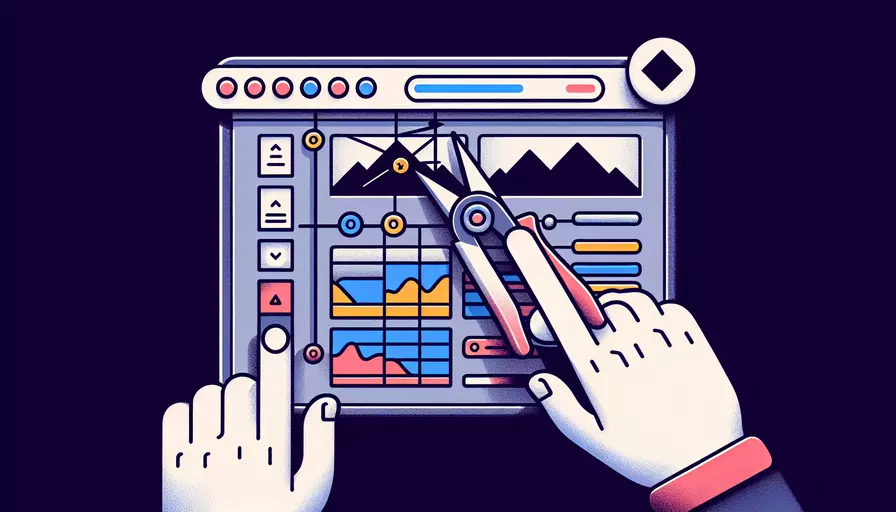
在 Vue 页面中,可以通过以下几种方式来固定 input 框的宽度:1、使用内联样式、2、使用外部样式表、3、使用 CSS 类。其中,最常用的方式是使用外部样式表来管理样式,这样可以使代码更干净和更易于维护。
使用内联样式:在 Vue 组件中,直接在 input 元素上使用 style 属性来设置宽度。例如:
<template>
<div>
<input type="text" style="width: 200px;" />
</div>
</template>
这种方式适用于一些简单的样式调整,但当样式变多时,不建议使用这种方式,因为它不利于代码的维护和管理。
一、使用内联样式
使用内联样式可以快速地为单个元素添加样式。具体做法是在 Vue 组件中,直接在 input 元素上使用 style 属性来设置宽度,如下所示:
<template>
<div>
<input type="text" style="width: 200px;" />
</div>
</template>
优点:
- 方便快捷,适用于少量样式调整。
- 不需要额外引入外部样式表。
缺点:
- 当样式变多时,难以管理和维护。
- 内联样式会降低代码的可读性。
二、使用外部样式表
使用外部样式表是管理样式的最佳实践。可以将样式写在一个单独的 CSS 文件中,然后在 Vue 组件中引入该文件。例如:
<template>
<div>
<input type="text" class="fixed-width-input" />
</div>
</template>
<style src="./styles.css"></style>
在 styles.css 文件中:
.fixed-width-input {
width: 200px;
}
优点:
- 样式与结构分离,便于管理和维护。
- 可以复用样式,提高开发效率。
缺点:
- 需要额外引入外部样式表。
三、使用 CSS 类
在 Vue 组件的 <style> 标签中定义样式,然后在模板中使用 CSS 类来固定 input 框的宽度。例如:
<template>
<div>
<input type="text" class="fixed-width-input" />
</div>
</template>
<style>
.fixed-width-input {
width: 200px;
}
</style>
优点:
- 样式与结构分离,便于管理和维护。
- 不需要额外引入外部样式表,适用于组件内部样式。
缺点:
- 当样式变多时,可能会使组件代码变得复杂。
四、使用动态绑定
在 Vue 中,还可以使用动态绑定来设置 input 框的宽度。例如,可以根据某个数据属性动态设置宽度:
<template>
<div>
<input type="text" :style="{ width: inputWidth + 'px' }" />
</div>
</template>
<script>
export default {
data() {
return {
inputWidth: 200
};
}
};
</script>
优点:
- 可以根据数据动态调整样式。
- 适用于需要根据条件变化的样式。
缺点:
- 需要额外的逻辑来管理动态样式。
五、使用 SCSS 或 LESS 预处理器
如果项目中使用了 SCSS 或 LESS 预处理器,可以利用其高级功能来管理样式。例如,可以定义变量来管理 input 框的宽度:
// styles.scss
$input-width: 200px;
.fixed-width-input {
width: $input-width;
}
在 Vue 组件中引入该样式文件:
<template>
<div>
<input type="text" class="fixed-width-input" />
</div>
</template>
<style lang="scss" src="./styles.scss"></style>
优点:
- 预处理器提供了变量、嵌套等高级功能,便于管理复杂样式。
- 样式与结构分离,便于维护。
缺点:
- 需要额外学习和配置预处理器。
总结
固定 Vue 页面中 input 框的宽度有多种方式,每种方式都有其优缺点。使用外部样式表 是管理样式的最佳实践,因为它可以将样式与结构分离,便于管理和维护。其他方法如内联样式、CSS 类、动态绑定以及使用 SCSS 或 LESS 预处理器,也各有其适用场景。选择合适的方式取决于项目的具体需求和开发者的习惯。
进一步建议:
- 在项目初期,尽量选择一种统一的样式管理方式,以保持代码的一致性。
- 随着项目的复杂度增加,可以逐步引入更高级的样式管理工具,如 SCSS 或 LESS。
- 定期重构和优化样式代码,确保其简洁和高效。
相关问答FAQs:
1. 如何在Vue页面中设置输入框的固定宽度?
在Vue页面中,可以使用CSS样式来设置输入框的固定宽度。可以通过以下步骤实现:
- 首先,找到需要设置宽度的输入框的HTML元素或组件。
- 其次,为该元素或组件添加一个CSS类或内联样式。
- 然后,使用CSS的
width属性来设置宽度的值。可以使用固定的像素值,例如width: 200px;,或使用百分比值,例如width: 50%;。 - 最后,保存并刷新页面,查看输入框是否已经成功设置了固定宽度。
2. 如何在响应式布局中实现Vue页面中输入框的固定宽度?
在响应式布局中,我们希望输入框的宽度能够根据屏幕大小自适应。在Vue页面中,可以使用CSS的媒体查询来实现这一目标。以下是一种常用的方法:
- 首先,在Vue页面的CSS样式表中定义一个媒体查询,例如
@media screen and (max-width: 768px) {}。这个媒体查询将在屏幕宽度小于等于768像素时生效。 - 其次,在媒体查询中,为输入框的HTML元素或组件添加一个CSS类或内联样式。
- 然后,使用CSS的
width属性来设置输入框在响应式布局中的宽度。可以使用固定的像素值,例如width: 200px;,或使用百分比值,例如width: 50%;。 - 最后,保存并刷新页面,查看输入框在不同屏幕大小下是否已经成功设置了固定宽度。
3. 如何使用Flexbox布局实现Vue页面中输入框的固定宽度?
Flexbox是一种强大的布局技术,可以帮助我们在Vue页面中实现输入框的固定宽度。以下是一种常用的方法:
- 首先,在Vue页面的CSS样式表中找到输入框的父容器元素或组件。
- 其次,为该父容器元素或组件添加一个CSS类或内联样式,并将其设置为
display: flex;。 - 然后,在父容器元素或组件中,为输入框的HTML元素或组件添加一个CSS类或内联样式,并将其设置为
flex: 0 0 200px;。这将使输入框的宽度固定为200像素。 - 最后,保存并刷新页面,查看输入框是否已经成功设置了固定宽度。
使用Flexbox布局可以更灵活地控制输入框的宽度,同时适应不同的屏幕大小和布局需求。这种方法在响应式布局中也非常有用。
文章标题:vue页面input框如何固定宽度,发布者:飞飞,转载请注明出处:https://worktile.com/kb/p/3677525

 微信扫一扫
微信扫一扫  支付宝扫一扫
支付宝扫一扫 